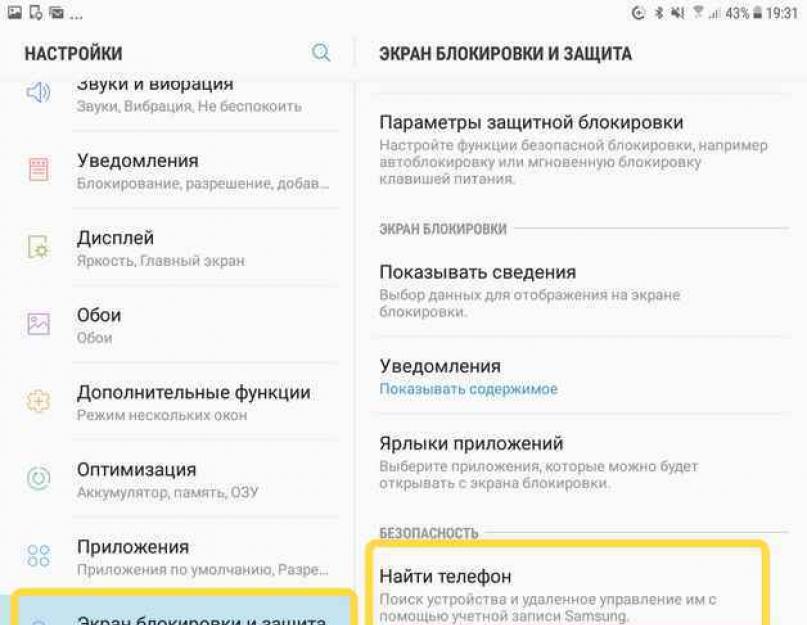Ekranı bir desen, şifre veya PIN kullanarak kilitlemek, telefonunuzun güvenliğini önemli ölçüde artırır. Bu koruma, bir saldırganın dosyalarınıza, fotoğraflarınıza erişmesine, şifrelerinizi kırmasına ve telefon numaralarınızı bulmasına izin vermez. banka kartları. Ancak bazen engelleme, gadget'ın sahibinin aleyhine sonuçlanabilir. Aşağıda telefonunuzun kilidini açmanın birkaç yolu verilmiştir Samsung Galaksi. Yöntemler aynı zamanda şirketin tabletleriyle de çalışıyor.
Yanlış girilen PIN koduyla Samsung akıllı telefonun kilidini açma
6 yanlış PIN kodundan sonra gadget, yeni verilerin girişini 30 saniye süreyle engeller. Bu sürenin sonunda kullanıcının değerli sayıları tekrar girme şansı vardır.
Bu nedenle, Samsung'un kilidini açmanın ilk yöntemi, yanlış bir PIN kodu girdikten sonra zaman aşımının dolmasını beklemek ve başka bir kombinasyon denemektir.
Samsung telefonun kilidini uzaktan nasıl açabilirim?
Bu yöntem iki durumda faydalıdır:
- Kullanıcı telefondaki grafik şifresini veya PIN kodunu unuttu ve cihazın ekranının kilidini açamıyor.
- Kullanıcı, gizli bir sayı kombinasyonunu paylaşmadan akıllı telefona başka bir kişiye erişim vermek istiyor veya grafik şifresi bir Samsung telefonunda. Örneğin çocuğunuz evde bıraktığınız tablette oyun oynayabilsin diye.
Tescilli uzaktan kilit açma aracı olan Cep Telefonumu Bul hizmetinin cihaza erişmesi gerekecektir. Bu yöntemi ilk kez kullanmadan önce telefonunuzu uzaktan kumandaya hazırlamalısınız.
Uzaktan kumanda için bir Samsung telefon nasıl hazırlanır
Sahip olduğunuz gadget'lar listesinden bir cihaz seçin ve Hazırla'ya tıklayın.
Kullanıcı, gadget'ı uzaktan kumandaya hazırlayabileceği adımlar izlenerek bilgilendirilir. Ana nokta, Ayarlar menüsünde Kilit ekranı ve koruma bölümünde Telefon ara öğesinin açık olması gerektiğidir.

Seçenekler menüsünde Uzaktan kumanda bayrağını ayarlamanız gerekir.

Cihazın konumunun iletilmesine ilişkin hususlar ikincildir ve cihazın kilitlenmesi/kilidinin açılmasıyla doğrudan bir ilişkisi yoktur.
Samsung'da ekranın kilidini açma
Listeden istediğiniz telefonu seçin. Sağda mevcut eylemlerin bir menüsü görünecektir. Telefona doğrudan erişim olmadan yapılabilirler.

Gadget'ın bir hücresel veya Kablosuz ağlar. Uçak modunu açarsanız yöntem çalışmayacaktır.
Kilidi Aç'ı seçin ve sonucu bekleyin. Şu anda İnternet hizmeti ekran kilidini kaldıracaktır. Web sitesindeki menüde yer alan öğenin rengi değiştirilerek işlemin başarısı teyit edilir.

Bu yöntem, bir PIN kodu, desen veya şifre kullanarak kilidi kaldırmanıza olanak tanır. Duos, Samsung Galaxy J1, J3, mini, A5 ve çalışan diğerleri de dahil olmak üzere tüm modern Samsung akıllı telefonlar bu şekilde kontrol edilir. işletim sistemi Android.
Cep Telefonumu Bul hizmeti web sitesine bir arkadaşınızın veya akrabanızın telefonundan erişebilirsiniz. Gadget'ın Samsung tarafından yapılmış olması gerekmez. Herhangi bir mobil işletim sistemindeki cihaz uygundur: Android, iOS, Windows Mobile. İnternet erişimi kritik öneme sahiptir.
Güvenli Modu kullanarak Samsung'un kilidini açma
Engelleniyorsa her zamanki gibi kaldırılamıyor, belki telefon bazı kötü amaçlı uygulamalar tarafından engellenmiştir. Bu mutlaka viral aktivite anlamına gelmese de, yakından ilgilenilmesi gereken bir gerçektir.
- Güvenli modda başlatın. Bunu yapmak için akıllı telefonunuzu tamamen kapatın. Açarken ses kısma düğmesini basılı tutun.
- Sol alt köşedeki Güvenli Mod yazısı, işlemin başarıyla tamamlandığını gösterecektir. Cihazınızın kilidini her zamanki yöntemle açın: kilit açma PIN kodunu veya desen şifresini girerek.
- Güvenli modda üçüncü taraf programlar engellenir. Sadece iş sistem uygulamaları Android ile birlikte gelen. Standart dışı engellemeye neden olan kötü amaçlı programın çalışması da engellenebilir.
Deneme başarılı olursa en son gelişmeleri analiz edin yüklü uygulamalar ve bunları gadget'tan kaldırın. İşlem tamamlandıktan sonra akıllı telefonunuzu her zamanki gibi yeniden başlatın.
Veri sıfırlama yoluyla bir desen veya PIN kodu nasıl kaldırılır
Kullanıcı desen anahtarını unuttuysa ancak uzaktan erişim Cep Telefonumu Bul hizmeti aracılığıyla kullanılamasa da Samsung'da hâlâ bir kilit açma seçeneği daha var. veya Sert sıfırlama sorunu çözecektir.
Cep Telefonumu Bul aracılığıyla verileri sıfırlama
Kayıp cep telefonlarını bulmak için markalı bir web hizmetinin web sitesine gidin ve cihazınızı listede bulun. Cihazımı kaldır'ı seçin.

Tüm veriler silinecek ve telefon fabrika durumuna dönecektir.
Android 5.1 ve sonraki sürümleri çalıştıran modern telefon sahipleri için önemli not. Kullanıcı güvenliğini artırmak için Google geliştiricileri gadget hırsızlığına karşı koruma sağladı.
Cep telefonunuzu sıfırladıktan sonra kullanıcının, cep telefonuna yüklenen son hesabın şifresini girmesi gerekir. Aksi takdirde, yalnızca şirketin servis merkezindeki uzmanlar, yalnızca cihaza ilişkin belgelerin ve mağazadaki ödeme makbuzlarının sunulması üzerine yardımcı olacaktır.
Tuşları kullanarak donanımdan sıfırlama
Ağa erişimi olmadan kilitlenen bir gadget'ın şifresini unuttuysanız ne yapmalısınız? Düğmeleri kullanarak donanım sıfırlaması yapmak yardımcı olacaktır.
- Telefonu tamamen kapatın.
- Üç düğmeye basıyoruz: güç, ses açma ve ev.
- Samsung logosu göründüğünde gücü bırakın.

Bu özellik etkinleştirildiğinde, belirttiğiniz koşullardan en az biri karşılandığında ekranınızın kilidini otomatik olarak açar. Örneğin cihaz evinizde bulunuyorsa veya başka bir cihazınız ona Bluetooth aracılığıyla bağlıysa.

Daha önce Smart Lock'u kurmuş ancak unutmuş olabilirsiniz. Bu durumda şunu unutmayın verilen koşul ve yürütün. Örneğin, Bluetooth cihazlarından birini akıllı telefonunuzdaki güvenilir cihazlar listesine eklediyseniz her ikisinde de kablosuz modülünü açın. Bağlandıktan sonra telefonun kilidi PIN, şifre veya anahtar girmeden açılabilir.
Smart Lock önceden yapılandırılmamışsa veya belirtilen koşulu karşılayamıyorsanız bu yöntem uygun değildir.
2. Bir Google hesabı kullanarak korumayı atlayın
Android'in eski sürümlerine (5.0 Lollipop öncesi) sahip bazı cihazlar, Google Hesabınızı kullanarak ekran kilidini atlamanıza olanak tanır. Ancak bunun için cihazın Ağa bağlı olması gerekir. Akıllı telefonunuzun bu yöntemi destekleyip desteklemediğini kontrol etmek için herhangi bir şifreyi, PIN'i veya deseni beş kez girin.
Beş hatalı giriş denemesinden sonra ekranda “Şifrenizi mi unuttunuz?” mesajı görünmelidir. veya benzer bir ipucu. Bu yazıya tıklayın ve akıllı telefonunuzdaki ana Google hesabının kullanıcı adını ve şifresini girin. Başarılı bir şekilde oturum açtıktan sonra yeni bir şifre belirleyebilir veya farklı bir ekran kilitleme yöntemi ayarlayabilirsiniz.
Ayrıca Google hesabınızın şifresini de unuttuysanız, şirketin özel hizmetini kullanarak bu hesaba erişimi geri yüklemeyi deneyin.
3. Akıllı telefon üreticisinin hizmetini kullanın
Bazı markalar, cihazlarının sahiplerine ek kilit açma araçları sunar. Örneğin, Samsung'un bir deseni, PIN'i, şifreyi ve hatta parmak izini kaldırabileceğiniz bir Cep Telefonumu Bul hizmeti vardır. Bunu yapmak için cihazınızın bağlı olması gerekir Samsung hesabı, hizmeti destekleyin ve çevrimiçi olun.

Modeliniz için bu tür hizmetlerin mevcut olup olmadığını öğrenmek için bu bilgiyi talimatlarda veya üreticinin resmi web sitesinde arayın.
4. Cihazı fabrika ayarlarına sıfırlayın
Diğer seçenekler işe yaramazsa geriye kalan tek şey fabrika ayarlarına dönmektir. Bu, kopyaları Google hesabınıza ve diğerlerine kaydedilmeyen tüm verilerin kaybolmasına yol açacaktır. Ancak korumayı ekrandan kaldırabilirsiniz.
Akıllı telefonunuzu kapatın ve içindeyse hafıza kartını çıkarın. Ardından, biri çalışana kadar bu tuş kombinasyonlarını sırayla deneyin (tüm düğmelere basmanız ve yaklaşık 10-15 saniye basılı tutmanız gerekir):
- Ses kısma tuşu + güç düğmesi;
- Ses açma tuşu + güç düğmesi;
- Ses Kısma tuşu + Güç düğmesi + Ana sayfa tuşu;
- Ses kısma tuşu + Ses açma tuşu + Güç düğmesi.
Servis menüsü ekranda göründüğünde, Kurtarma'yı seçin ve ardından Verileri sil / fabrika ayarlarına sıfırla komutunu seçin. Tuş kombinasyonlarından hiçbiri çalışmıyorsa veya menüde gerekli komutları göremiyorsanız cihaz modelinize özel sıfırlama talimatlarına bakın.
Bundan sonra akıllı telefon birkaç dakika içinde fabrika ayarlarına dönmelidir. Cihaz, önceden bağlanmış bir Google hesabından kullanıcı adı ve şifre isteyebilir ancak artık ekranın kilidini açmanıza gerek kalmayacaktır. Eski hesabınıza giriş yaptıktan sonra sistem, onunla senkronize edilen ayarları ve verileri geri yükleyecektir.
Yukarıda listelenen kilit açma yöntemlerinin tümü yalnızca akıllı telefonlar için değil aynı zamanda Android tabletler için de uygundur.
iPhone'un kilidi nasıl açılır
İOS cihazınızın şifresini unuttuysanız tek seçeneğiniz vardır; fabrika ayarlarına sıfırlama. Bunu iki şekilde yapabilirsiniz: iCloud'u kullanarak ve iTunes aracılığıyla. İlki yalnızca akıllı telefonunuzda iPhone'umu Bul işlevini daha önce etkinleştirdiyseniz çalışacaktır. İkincisi için bir USB kablosuna ve bir bilgisayara ihtiyacınız olacak. yüklü program iTunes.
Her iki durumda da yalnızca şifreyi değil, cihazdaki tüm verileri de sileceksiniz. Ancak iPhone'unuzun bir yedeğiniz varsa, sıfırladıktan sonra içinde kayıtlı bilgileri geri yükleyebilirsiniz: iTunes'daki takvimler, kişiler, notlar, SMS, ayarlar ve satın alma listeleri ve Uygulama mağazası. Daha önce bilgisayarınızla veya iCloud'la senkronize ettiyseniz kişisel fotoğraf ve videolar da kaybolmayacaktır.
1. iCloud'u kullanarak iPhone'u fabrika ayarlarına sıfırlayın
Akıllı telefonunuzda iPhone'umu Bul'un etkin olup olmadığını kontrol etmek için onu İnternet'e bağlayın. Daha sonra bilgisayarınızı kullanarak iCloud web sitesinde Apple ID hesabınıza giriş yapın ve “iPhone Bul” simgesine tıklayın.
Elinizde bilgisayarınız yoksa ama iPad'iniz varsa, ipod touch veya başka bir iPhone'u kullanabilirsiniz standart uygulama Bu gadget'ların herhangi birinde "iPhone'u Bul". İCloud'daki web sürümüyle aynı şekilde çalışır.
iPhone'umu Bul etkinse, kilitli iPhone'unuzu hemen göreceksiniz (uygulamada) veya onu Tüm Cihazlar listesinden seçeceksiniz (iCloud web sitesinde). Cihaz görüntülenmiyorsa ikinci yönteme geçin. Aksi halde devam edin.
Akıllı telefon simgesine ve ardından “iPhone'u Sil” düğmesine tıklayın ve diğer talimatları izleyin.

Bu, şifrenizi ve cihazınızdaki tüm verileri kaldıracak ve iPhone'unuzu yeniden kurmanıza olanak tanıyacaktır.
2. iTunes aracılığıyla iPhone'u fabrika ayarlarına sıfırlayın
Bilgisayarınızda iTunes'u başlatın, ardından akıllı telefonunuzu bir USB kablosu kullanarak ona bağlayın.
iPhone'unuzu daha önce bu bilgisayarla senkronize ettiyseniz iTunes'daki akıllı telefon simgesine tıklayın. Açılan menüde tekrar senkronizasyon gerçekleştirip yeni bir tane oluşturun. yedek kopya bilgisayardaki cihazlar. Daha sonra "Kopyadan geri yükle..."ye tıklayın, yeni oluşturulan görüntüyü seçin ve kurtarma işlemi tamamlanana kadar sistem talimatlarını izleyin.

İPhone'unuzu mevcut bilgisayarınızla hiç senkronize etmediyseniz veya iTunes da bir şifre isterse, büyük olasılıkla yeni bir yedekleme oluşturamazsınız. Ancak sıfırlayabilirsiniz özel rejim ve ardından aygıtı eski kopyalardan (varsa) geri yükleyin. Sıfırlamak için şu adımları izleyin:
1. iPhone'unuzu yeniden başlatmaya zorlayın.
iPhone SE, iPhone 6s, iPhone 6s Plus ve daha eski modellerde, kurtarma ekranı görünene kadar Ana Ekran tuşunu ve üst (veya yan) düğmeyi 10 saniye veya daha uzun süre basılı tutun.
iPhone 7 veya iPhone 7 Plus'ta, kurtarma ekranını görene kadar Yan tuşu ve Sesi Kısma düğmesini 10 saniye veya daha uzun süre basılı tutun.
iPhone 8 veya iPhone 8 Plus'ta, ses açma tuşunu ve ardından ses kısma tuşunu basılı tutun ve hemen bırakın. Bundan sonra, kurtarma ekranı görünene kadar Yan düğmeyi basılı tutun.
2. Bilgisayarınızın ekranında kurtarma iletişim kutusu göründüğünde “Geri Yükle”ye tıklayın ve iTunes talimatlarını izleyin.

3. iTunes gerekli dosyaları İnternet'ten indirirken iPhone kurtarma modundan çıkarsa, cihaz bu moda dönene kadar zorla yeniden başlatma düğmelerini tekrar basılı tutun.
Her iki sıfırlama yöntemine ilişkin talimatlar iPhone'u temel alsa da, iPad parolanızı aniden unutursanız da işe yarayacaktır.
Telefonunuzdaki verileri sayısal bir şifre veya desenle korumayı denediniz mi? Artık şifrenizi hatırlayamıyor ve telefonunuzu kullanamıyor musunuz? Bu tür sorunlar pek çok kişiyi bekliyor; kimlik verilerini unutan insanlar, cihazlarının içeriğine ve işlevlerine erişemiyor. Şifrenizi unutursanız telefonunuzun kilidini nasıl açabilirsiniz? İncelememizde en ayrıntılı ve basit talimatlar, şifre isteğini kaldırmanıza olanak tanır.
İşte ana kilit açma yöntemleri:
- Yanıp sönüyor - telefona yeni bir tane yüklendi yazılım;
- Sert Sıfırlama – fabrika ayarlarına sıfırlama;
- Üreticilerin programları ve hizmetleri - yerleşik kilit açma araçlarını içerir;
- Parola ve anahtarlarla dosyaların silinmesi - dosya sistemi aracılığıyla;
- Güvenlik sistemlerindeki delikler – eski borularla ilgili;
- Başka bir kullanıcı aracılığıyla – çok kullanıcılı cihazlar için;
- Parola sıfırlama uygulamaları birçok cihaz için harika bir araçtır.
Tüm bu yöntemlere ayrıntılı olarak bakacağız ve çeşitli üreticilerin telefonları için kilit açma planlarının ana hatlarını çizeceğiz.
Samsung Hesabı aracılığıyla kilit açma
Bazı üreticilerin geliştirdikleri cihazların kullanıcılarına ek hizmetler sunarak ilgilendiklerini bilmek güzel. Tipik bir örnek Samsung şirketi Samsung Hesabı hizmetini oluşturan . Samsung akıllı telefonlarından ve tabletlerinden bilgileri uzaktan silmeye yönelik işlevler, cihazları uzaktan engellemeye yönelik işlevler ve bunları bulmaya yönelik işlevler içerir. Yani, kaybolan cihazın bulunamaması durumunda tüm önemli ve gizli veriler internet üzerinden kolaylıkla silinebilir.
Nasıl açılır samsung telefonu, şifre güvenli bir şekilde unutulduysa? Bunu yapmak için, "Telefonumu Bul" işlevini "Cihazımın kilidini aç" alt işleviyle birlikte kullanın. Ekran kilidi ayarlarını sıfırlayarak akıllı telefonunuzun veya tabletinizin işlevselliğini geri yüklemenizi sağlar. Bunu yapmak için, hizmetin resmi web sitesine gitmeniz, "Telefon bul" öğesini seçmeniz, cihazla bağlantı olduğundan emin olmanız ve "Cihazımın kilidini aç" düğmesine tıklamanız gerekir. Bundan sonra akıllı telefona/tablete kilit ayarlarını sıfırlama komutu gönderilecektir.
Bu işlevsellikten yararlanmak için öncelikle güvenlik ayarlarından Samsung Account üzerinden uzaktan kontrole izin vererek telefonunuzu/tabletinizi kilitlemeniz gerekir. Ayrıca kilitli cihazın internete bağlı olması gerekir.
Google hesabı aracılığıyla şifrenin kilidini açma
Android işletim sisteminin geliştiricileri, şifrenizi kaybederseniz akıllı telefonlara ve tabletlere erişimi yeniden sağlamayı kolaylaştırmaya özen gösterdiler. Bu amaçla bir Google hesabına bağlantı sağlanır. Android cihazının içeriğine ve işlevselliğine erişimi geri yükleme konusunda bize yardımcı olacak kişi odur. Google hesabınızı kullanarak telefonunuzun kilidini nasıl açabilirsiniz? Şifreyi yanlış girerseniz telefonunuz bir süre kilitlenecektir. Yani, talihsiz şifreyi hatırlamamız için bize zaman verilir.
Geçici engelleme aynı zamanda bilgisayar korsanlarının şifrenizi tahmin etmeye çalışmasını da engeller. Şifreyi beş kez yanlış girme denemesinden sonra, telefon bizden Google hesabımızın şifresini girmemizi isteyecektir. Şifreyi hatırlıyoruz, açılan alana giriyoruz - kilit kaldırıldı! Şimdi hatırlayamadığımız için güvenlik ayarlarına gidip şifreyi sıfırlamamız gerekiyor.
Bundan, cihazınıza erişimi başarılı bir şekilde geri yüklemek için Google hesabınızın şifresini bilmeniz ve hatırlamanız gerektiği sonucuna varabiliriz - bunu bir yere yazın ve güvenli bir yere kaydedin. Burası telefon kulübeniz olabilir.
Ek PIN koduyla kilit açma
Ek bir PIN kodu kullanarak erişimi geri yüklemenin başka bir yolunu tartışmadığımız için Samsung telefonlarının kilidini açmaya geri dönelim. Ana güvenlik şifresini ayarlarken atanır ve dört rakamdan oluşur. Buraya kesinlikle asla unutamayacağınız sayıları girmeniz gerekiyor. Ana şifreyi unuttuysanız, birkaç kez yanlış girme denemesine izin verin, ardından PIN kodu giriş formuna erişebileceksiniz - değerli numaraları girin ve telefonunuza erişimi yeniden sağlayın.
PIN kodu olarak çok basit dijital kombinasyonlar belirtmeyin; bu, saldırganların telefonunuzda depolanan verilere erişmesine yardımcı olabilir. Örneğin kredi kartınızın yalnızca sizin bildiğiniz PIN kodunu buraya girin.
Ana sıfırlama yoluyla kilidi açma
Yukarıdaki yöntemlerin tümü işe yaramazsa telefonunuzdaki şifrenin kilidini nasıl açabilirsiniz? Çok basit bir çözüm kullanabilirsiniz - fabrika ayarlarına sıfırlama gerçekleştirin. Tekniğin dezavantajı, tüm verilerin Dahili bellek tamamen silinecek(yalnızca hafıza kartının içeriği kalacaktır).
Menüye erişim engellenirse ana sıfırlama nasıl yapılır? Bunu yapmak için moda girmeniz gerekir. Kurtarma Modu- bu, telefon açıldığında basılan düğme kombinasyonları kullanılarak yapılır. Bunlar ne tür kombinasyonlar olabilir?
- Hem ses düğmeleri hem de güç düğmesi;
- Sesi açma düğmesi, ana sayfa düğmesi ve güç düğmesi;
- Sesi Kısma düğmesi, Ana sayfa düğmesi ve Güç düğmesi.
Telefonunuzu Kurtarma Moduna geçirmenize olanak tanıyan başka birçok düğme kombinasyonu da vardır; web sitemizde veya özel forumlarda ilgili talimatlara bakın. Kurtarma Moduna girdikten sonra “verileri sil / fabrika ayarlarına sıfırla” seçeneğini bulup seçmeniz gerekir. Niyetinizi onayladıktan sonra, cihazı fabrika ayarlarına sıfırlayarak yeniden başlatma işlemini başlatacaksınız. Aynı zamanda önceden belirlenen şifre de silinecektir..
Önemli verilerinizi kaybetmek istemiyorsanız, dosyalarınızın yedek kopyalarını düzenli olarak oluşturup kaydetmeyi bir alışkanlık haline getirin. Bunun için bulut hizmetlerinden de yararlanılıyor.
Yanıp sönerek telefonunuzun kilidini açma
Bu yöntem, telefonunuzdaki yazılımı tamamen değiştirmenize olanak tanıdığı için en radikal yöntemlerden biridir. Aynı zamanda müdahale eden tıkanıklık da ortadan kaldırılır. Yanıp sönerek bir telefonun kilidi nasıl açılır? Bunu yapmak için, telefonunuzu nasıl flaş edeceğinizi bulmanız gerekir - uygun talimatları arayın, ürün yazılımı dosyalarını ve programlarını indirin, pili şarj edin. Bundan sonra telefonu bilgisayara bağlarız, yazılımı başlatırız, ürün yazılımı dosyalarını seçeriz ve talimatlarda belirtilen diğer işlemleri gerçekleştiririz. Yanıp sönmeye başlıyoruz ve prosedürün tamamlanmasını bekliyoruz - ardından engellemenin yokluğunun tadını çıkarıyoruz.
Telefonların yanıp sönmesi, cep telefonu üreticisine ve modeline bağlı olarak seçilen özel yazılım kullanılarak gerçekleştirilir. Örneğin, Odin programı Samsung'un telefonlarını flaşlamak için kullanılıyor - burada Güney Koreli devin cep telefonlarının sahipleri çok şanslı çünkü program çok kolay ve deneyimsiz bir kullanıcı bile flaşlama prosedürünü halledebilir.
Fly ve Sony telefonları Flashtool uygulaması kullanılarak flaşlanır - bu oldukça kolaydır, ancak talimatları bir kez daha okumaktan zarar gelmez. MTK işlemcilerde çalışan Çin telefonları (ve bu işlemcilere sahip diğer telefonlar, örneğin MegaFon veya Beeline'dan) SP Flash Tool programı kullanılarak flaşlanır. Bunda karmaşık bir şey yok, bu nedenle çoğu durumda yanıp sönme başarılı oluyor - sadece talimatları körü körüne takip etmeniz ve program parametreleriyle oynayarak deneyler yapmamanız gerekiyor.
Telefonunuzu fabrika ayarlarına sıfırlamak gibi flaşlamanın, dahili bellekte saklanan verilerin tamamen kaybolmasını gerektirdiğini unutmayın.
Telefonunuzun kilidini güvenlik açıklarından açma
Bu yöntem, korumayı hileli yollarla atlamanın çok kolay olduğu çok eski telefon sahipleri için geçerlidir. Tipik örnek– normal kullanarak engellemeyi atlayın telefon görüşmesi. Koruma şu şekilde bozuluyor: Kilitli bir telefonu başka bir telefondan arıyoruz, çağrıyı kabul ediyoruz, çağrı yaparken ayarlara gidiyoruz ve şifre istemeyi kapatıyoruz. Daha sonra aramayı sonlandırıyoruz ve kilidi açılmış telefonun keyfini çıkarıyoruz.
Bu güvenlik açığı, Android 2.2 işletim sistemine sahip akıllı telefonlarda ve daha düşük sürümlerde mevcuttur..
Modern telefonlarda bu yoktur, dolayısıyla bu yönteme gerçekten güvenemezsiniz - ancak eski telefon sahipleri, kilidi devre dışı bırakmanın bu yönteminden inanılmaz derecede memnun kalacaklardır.
Boşaltma sürecinde başka bir delik daha var pil. Belirli bir aşamada, sistem size güçlü bir deşarj ve bağlanma ihtiyacı konusunda bilgi verecektir. şarj cihazı. Bu noktada pil kullanım istatistiklerini göstermek için bağlantıya tıklayabiliriz. Buradan ayarlara gidip şifre isteğini devre dışı bırakacağız. Doğal olarak, Bu method modern telefonlarda çalışmadığından buna güvenemezsiniz; daha etkili ve verimli olan diğer yöntemlere göz atsanız iyi olur.
SMS Bypass ile telefonunuzun kilidini açma
Telefonunuza süper kullanıcı hakları verdiniz mi ve diğer kullanıcıların yararlanamadığı özelliklerin keyfini çıkardınız mı? Bu durumda şifrenizi unutabileceğinize dikkat etmeniz gerekir; hadi bir geçici çözüm oluşturmaya çalışalım. Bunu yapmak için son derece kullanacağız faydalı uygulama SMS Atlama. İndirin, telefonunuza yükleyin, ayarlara gidin ve dijital kodu ayarlayın; bu, telefonun kilidini açmak için anahtar görevi görecektir.
SMS Bypass'ı kullanarak telefonunuzun kilidini nasıl açabilirsiniz? Bunu yapmak için numaranıza "XXXX sıfırla" metnini içeren bir SMS göndermeniz gerekir - XXX yerine önceden belirtilen dijital kodu girin. SMS'i aldıktan sonra telefon yeniden başlatılacak ve ardından şifreyi tekrar girmenizi isteyecektir.– isteğe bağlı numaraları girin ve kilidi açılmış bir ahizeyi emrinize verin.
Kök haklarını elde etmek için web sitemizdeki talimatları kullanın veya özel kaynaklar ve forumlarda daha uygun bir çözüm arayın.
Kodları kullanarak telefonunuzun kilidini açma
Şifrenizi unuttunuz ve telefonunuzun özelliklerini kullanamıyor musunuz? Parolanın sıfırlanmasının fabrika ayarlarına sıfırlanarak yapıldığını zaten söylemiştik - bu, Kurtarma Modu kullanılarak yapılır. Peki ya telefonunuzda bu mod yoksa? Sonra başka bir çözüm deneriz - şifre girerken arama için bir klavye seçmek mümkünse, genel sıfırlama kodunu veya çıkış kodunu çevirmelisiniz. mühendislik menüsü . Özel forumlarda ilgili kodları bulun ve telefonunuzun kilidini açmak için bunları kullanmayı deneyin.
Amacını bilmediğiniz komutları girmeyin; bu tür eylemler, telefonun işlevselliğinin tamamen kaybedilmesi de dahil olmak üzere en öngörülemeyen sonuçlara yol açabilir.
Aroma Manager'ı kullanarak telefonunuzun kilidini açma
Deneyimli bir kullanıcı mısınız ve telefonunuzda kök haklarınız ve özel CWM kurtarma olanağınız var mı? Daha sonra ahizenin kilidini en çok kullanılanlardan biriyle açabilirsiniz. ilerici yollar. Bunu yapmak için hafıza kartınıza indirilmesi gereken Aroma dosya yöneticisine ihtiyacınız olacak. Ardından, telefonu kapatıp CWM'ye geçişle açın, uygulamayı yükleyin, sistem klasörü /data/system'e gidin ve orada dört dosyayı silin - locksettings.db-shm, locksettings.db-wal, locksetting.db ve jest.anahtarı. Bu dosyalar yüklü şifreler ve grafik anahtarları hakkındaki verileri saklar.
Bu kilit açma yöntemi yalnızca hazırlıklı telefonlarda ve yalnızca hazırlıklı kullanıcılar tarafından kullanılabilir. Süper kullanıcı haklarını elde etmek ve özel kurtarmayı yüklemek için uygun talimatları kullanın. Amacını bilmediğiniz eylemler gerçekleştirmeyin veya programları başlatmayın; bu şekilde telefonunuzu "tuğlaya" karşı koruyacaksınız.
PIN kodunun kilidini aç
PIN kodunuzu unutursanız telefonunuzun kilidini nasıl açabilirsiniz? Doğru PIN kodunu girmeniz için size üç deneme hakkı verilir.. Tüm denemeler başarısız olursa, telefon sizden PUK kodunu girmenizi isteyecektir; bu kodu bağlantı kitinde bulabilir veya üzerinden talep edebilirsiniz. yardım Masası operatörünüzü arayarak yardım hattı. Doğru PUK kodunu girdikten sonra telefonun kilidi açılacak ve sizden yeni bir PIN kodu atamanızı isteyecek; bu kodu güvenli bir yere kaydedin.
PUK kodunu girmek için on deneme hakkınız var. Tüm denemeler hatalıysa, SIM kart kalıcı olarak bloke edilecektir; en yakın iletişim mağazasından bir kopyasını almanız gerekecektir. Başka yok mevcut yollar PIN kodunuzu unutursanız telefonunuzun kilidini açmanın hiçbir yolu yoktur.
Windows Phone'da telefonların kilidini açma
Telefonunuz çalışıyorsa Windows Telefonu, bu işletim sisteminin web sitesi aracılığıyla kilidini açabilirsiniz. Kullanıcı adınız ve şifrenizle giriş yaptığınızda, şunları bulacaksınız: kişisel hesap bağlantılı telefonu açın ve kilidini açabilirsiniz. Bu kilit açma yöntemi, Lumia telefonlarda ve diğer üreticilerin telefonlarında çalışır. Windows Phone'da telefonunuzun kilidini açmanın başka bir yolu da fabrika ayarlarına sıfırlama işlemi yapmaktır (hesap kullanıcı adınızı ve şifrenizi hatırlamıyorsanız kullanışlıdır).
Sıfırlamak için Güç ve Sesi Kısma düğmelerini titreşim oluşana kadar basılı tutun. Tüm düğmeleri bırakın ve ses kısma düğmesine tekrar basın ve ekranda ünlem işareti görünene kadar basılı tutun. Şimdi sırasıyla ses açma, ses kısma, güç ve ses kısma düğmelerine basın; bir süre sonra telefon sıfırlanacaktır.
Lütfen bu prosedürün telefonda depolanan tüm verilerin tamamen silinmesini içerdiğini unutmayın; yedek kopyalar almayı unutmayın.
Markaya göre telefonların kilidini açma yöntemleri
Şifrenizi unuttuysanız bir Samsung telefonun kilidini nasıl açabilirsiniz? Hazırlanan telefonları geri yüklemek için Samsung Hesabı hizmetini kullanabilirsiniz. Telefonunuzu uzaktan kontrol için hazırlamadıysanız Kurtarma Moduna girip sıfırlama yapmayı deneyin. Son yöntem ise telefonu Odin üzerinden flaşlamak.
Telefonunuzun kilidini MTS'den açmak için şunları kullanabilirsiniz: genel sıfırlama veya yanıp sönüyor. Telefonunuzda root ve CWM varsa Aroma'yı yüklemeyi ve engellemeden sorumlu dosyaları silmeyi deneyin.. ZTE, Lenovo veya Fly gibi diğer birçok telefonun kilidi benzer şekilde açılır. Ve kilidini açmak için Nokia telefonu MyNokiaTool uygulamasını kullanabilirsiniz (bilgisayar için).
LG telefonunuzun kilidini açmak için Aroma dosya yöneticisi ile yanıp sönme, genel sıfırlama veya özel kurtarma kullanmalısınız. Ayrıca bazı LG akıllı telefonlar, telefonunuz açıldığında telefonun kilidini açmanıza yardımcı olacak ek bir PIN kodu atar. Unutulan Şifre. Benzer bir işlev Samsung'un birçok modern akıllı telefonunda mevcuttur.
Engellemeyi kaldırmanın en evrensel yolu bir Google hesabı kullanmaktır; hesabınızın şifresini öğrenmeyi veya güvenli bir yere kaydetmeyi deneyin. Yukarıdakilerin hiçbiri yardımcı olmazsa en yakın servis merkeziyle iletişime geçin.
Herkes verilerinin güvenliğiyle bağımsız olarak ilgilenmelidir. Ve teknoloji geliştikçe bu konudaki kullanıcı okuryazarlığı da daha önemli hale geliyor. Sonuçta, bugün bir telefon yalnızca önemli kişileri değil, aynı zamanda kişisel fotoğrafları ve hatta ödeme sistemlerine erişimi de depolayabiliyor. Android telefonlarda paranızı ve verilerinizi korumaya yardımcı olmak için cihaza önceden bir şifre yüklenmiştir. Ancak kodun unutulduğu zamanlar vardır ve cihazın kilidinin açılması gerekir. Basit talimatlar bu sorunun çözülmesine yardımcı olacaktır.
Mobil cihazınızda şifre belirlemenin gerekliliği hakkında
Pek çok kişi, saklayacak hiçbir şeyleri olmadığına inanarak cihaz şifresinin önemini hafife alıyor.
Aslında şifre şunları yapmanızı sağlar:
- Telefonu sizden başka kimsenin kullanmayacağından emin olun; aile üyeleri bile telefonu evde alabilir. Bu da tartışmalı durumlara ve hatta israfa yol açabilir Paraörneğin küçük bir çocuk cihaza ulaşırsa;
- Telefonunuz çalınırsa suçluların işini zorlaştırın; şifreli bir telefon elbette er ya da geç saldırıya uğrayabilir. Ancak verileri kaydedebilecekleri bir gerçek değil, bu da saldırganların verileri alamayacakları anlamına geliyor. önemli bilgi. Üstelik onlar şifreyle meşgulken, siz de telefona bağlı ödeme sistemlerini bloke etmek için zamanınız olacak.
- Şifre belirlemenin önemli bir nedeni, bunun Sberbank Online hizmeti gibi bazı uygulamalar için zorunlu bir gereklilik olmasıdır.
Güvenlik kodu türleri
Var olmasına rağmen Farklı yollar Telefonunuzu bir şifreyle korumak için ana olanları vurgulamak hiç de zor değil. Bu bir desen anahtarı ve normal bir şifredir.
Grafik anahtarı
Bir desen, telefonunuzu bir parolayla korur. seri bağlantı Ekranda birkaç nokta. Yani önceden belirlenmiş bir sırayı tekrarlamanız gerekir.
Bir grafik anahtarını aşağıdaki şekilde yükleyebilirsiniz:
- Telefonunuzun ayarlarını açın ve "Kişisel Bilgiler" bölümüne ulaşana kadar ekranı aşağı doğru kaydırın. Orada “Güvenlik” satırını seçmelisiniz.
Telefon ayarlarınıza göz atın ve orada “Güvenlik” bölümünü bulun.
- İlk adım bir ekran kilidi ayarlamak olacaktır. Bu bölüme gidin.
 Güvenlik bölümünde Ekran Kilidini seçin
Güvenlik bölümünde Ekran Kilidini seçin - Daha sonra “Grafik anahtarı” satırını seçmelisiniz.
 Ekran kilitleme yönteminiz olarak bir desen seçin
Ekran kilitleme yönteminiz olarak bir desen seçin - Noktalı bir ekran açılacaktır. Aynı grafik anahtarını ayarlamanız gereken yer burasıdır. Herhangi bir nokta dizisini ayarlayabilirsiniz, ancak bunu hatırlamak önemlidir. Kombinasyonun sizin için net bir ilişkisi olsun.
 Deseni cihazınızın ekranında ayarlayın
Deseni cihazınızın ekranında ayarlayın - Son nokta, kilitli ekranda bildirimlerin görüntülenip görüntülenmeyeceğini belirtmektir. Karar vermek size kalmış ancak bilgilerin mümkün olduğunca gizlenmesi için bunları yasaklamak daha iyidir.
 Kilit ekranında bildirimlerin nasıl görüneceğini seçin
Kilit ekranında bildirimlerin nasıl görüneceğini seçin - Desen anahtarı oluşturuldu ve telefona bir sonraki erişmeyi denediğinizde onu girmeniz gerekecek.
 Telefonunuzu bir sonraki açışınızda bir desen isteği göreceksiniz.
Telefonunuzu bir sonraki açışınızda bir desen isteği göreceksiniz.
Desen oluşturmak için standart çözümlerin yerini alabilecek uygulamalar da vardır. Ancak bu tür uygulamalarda anahtar oluşturma veya kullanma prosedürü standart olanla neredeyse tamamen aynıdır.
Normal şifre
Normal bir şifre harflerden veya rakamlardan oluşur ve herhangi bir şey olabilir. Teorik olarak, tahmin etmek grafiksel bir kodu tahmin etmekten daha zordur - ancak pratikte her şey bir şifre oluştururken ustalığa bağlıdır. Şifre şu şekilde ayarlanır:

Modern telefonlar, cihazın kilidini açmak için bir parmak izi tarayıcısı kullanır; bu, parola ayarlamaktan kesinlikle daha kullanışlı ve daha güvenlidir.
Desen anahtarınızı unuttuğunuzda telefonunuzun kilidini nasıl açabilirsiniz?
Ne yazık ki her şifre hem saldırganların hem de sizin işinize yarayabilir. Hangi desen anahtarını taktığınızı unutursanız, cihazınıza erişmek için çok uğraşmanız gerekecektir.
Google hesabı aracılığıyla engellemeyi kaldırma
Telefonunuza bağlı Google hesabınızdaki verileri hatırlıyorsanız, resim şifresini bilmeden cihaza erişim sağlamak o kadar da zor değildir. Aşağıdakileri yapmanız yeterlidir:

Cihazları arayarak bir modeli atlamak
Çağrı almak için telefonun kilidini açmanıza gerek yoktur. Bu şu şekilde kullanılabilir:

Elbette bu çözüm geçicidir, ancak desenden kurtulmanın daha kaba yöntemlerinden önce en azından gerekli dosyaları kaydedebilirsiniz. Bu numara yalnızca eski sürümlerde doğru şekilde çalışır Android sürümleri, ancak kimse sizi bu seçeneği denemekten alıkoymuyor.
Benzer şekilde örneğin cihazın pilini boşaltarak üst panelin görünmesini sağlayabilirsiniz.
Cihazı sıfırlayarak kilidin kaldırılması
Önceki yöntemi kullanarak telefon menüsüne giderek veya başka bir şekilde cihazı sıfırlayabilirsiniz. Unutulmaması gereken en önemli şey, sıfırlama yaptığınızda telefonunuzdaki tüm verileri kaybedeceğinizdir. Dikkatli olun ve bu veriler arasında değerli hiçbir şeyin olmadığından emin olun. Telefonunuzu aşağıdaki şekilde sıfırlayabilirsiniz:
- Sıfırlamadan önce cihazınızı kapatın. Deseni atlamak için telefonun kurtarma menüsünden sıfırlama işlemi gerçekleştireceğiz.
- Kurtarma menüsüne erişmek için çoğunlukla ses açma tuşunu ana sayfa tuşuyla birlikte kullanırsınız. Ancak güç + ana sayfa + ses açma, ayrı ayrı güç + ana sayfa veya ses kısma + güç gibi başka kombinasyonlar da vardır. Modeliniz için tam kombinasyonu internette bulabilirsiniz, ancak büyük olasılıkla daha önce belirtilenlerden biri size yardımcı olacaktır.
 Kurtarma moduna erişmek için ses açma ve ana sayfa tuşlarına aynı anda basın
Kurtarma moduna erişmek için ses açma ve ana sayfa tuşlarına aynı anda basın - Kurtarma menüsünde verileri temizle, fabrika ayarlarına sıfırla veya benzerini seçin. Tam ad telefon modeline bağlıdır. Öğeler arasında geçiş yapmak için ses seviyesi tuşlarını kullanın - dokunmatik kontrol bu menüde çalışmayacaktır.
 Verileri sil/fabrika ayarlarına sıfırla öğesini seçmek için Ses düğmelerini kullanın
Verileri sil/fabrika ayarlarına sıfırla öğesini seçmek için Ses düğmelerini kullanın - Seçtiğiniz hattın onayı telefonunuzun güç tuşuna basılacaktır. Yap.
 Telefonun yan tarafındaki Güç tuşu, cihaz kurtarma modunda bir seçimi onaylamak için kullanılır
Telefonun yan tarafındaki Güç tuşu, cihaz kurtarma modunda bir seçimi onaylamak için kullanılır - Hattı evet olarak değiştirin ve girişi güç düğmesiyle tekrar onaylayın.
 Cihazınızı sıfırlamayı onaylayın
Cihazınızı sıfırlamayı onaylayın - Sıfırlama tamamlandıktan sonra sistemi yeniden başlat'ı seçin.
 Sistemi şimdi yeniden başlat'ı seçin ve Güç düğmesini kullanarak bu öğeyi onaylayın.
Sistemi şimdi yeniden başlat'ı seçin ve Güç düğmesini kullanarak bu öğeyi onaylayın. - Yeniden başlatmanın ardından cihazınız veri veya kişiler olmadan, aynı zamanda bir desen olmadan başlayacaktır. Sıfırlama tamamlandı.
Telefon ayarlarındaysanız sıfırlama işlemini bunlar aracılığıyla yapabilirsiniz:

Desen anahtarının servis merkezinde çıkarılması
Para harcamaktan çekinmiyorsanız herhangi bir servis merkezinde engellemeyi kaldırabilirsiniz. Yöntemleri bu makalede bahsedilenlerden çok farklı değildir, bu nedenle hangi kaynağın sizin için daha önemli olduğuna - zaman mı yoksa para mı - bağlı olarak karar vermelisiniz.
Bazen sadece desen anahtarını tahmin edebilirsiniz; ayrıca ekrana dikkatlice bakın. Sık tuş girişi ekranda iz bırakıyor.
Video: telefonunuzdaki bir modeli atlamanın bir yolu
Bir desen dosyasının silinmesi
Telefonunuzda bir desen oluşturduğunuzda onun çalışması için bir dosya da oluşturulur. Bu nedenle, bu dosyayı sildiğinizde cihaz artık dosyanın kilidini açmak için anahtar istemeyecektir. Ancak bu eylem yalnızca gerçekleştirilmelidir deneyimli kullanıcı Cihaza bu düzeyde müdahale edilmesi tehlikeli olabileceğinden son derece dikkatli olunmalıdır. Ve bu şu şekilde yapılır:

Kilidi sıfırlamak için uygulamayı kullanma
Engellemeyi kaldırmak için kullanılabilecek SMS Bypass uygulaması. Cihazınıza önceden yüklenmiş olması gerekir, ancak yüklemediyseniz uygulamayı bağlantılı bir bağlantı aracılığıyla uzaktan indirebilirsiniz. Hesabı oyna Market (her ne kadar Google hesabınızın şifresini hatırladığınız bir durumda olsa da kurtarmanın daha kolay yolları vardır).
Bu uygulama aracılığıyla sıfırlamanın kendisi çok basittir:

Farklı telefon modelleri için grafik anahtarını kaldırma özellikleri
Yukarıda verilen talimatlar herhangi bir Android cihaz modeli için uygundur. Ancak belirli telefon modelleri için grafik anahtarını kaldırmanın bir dizi özelliği de vardır.
- Samsung telefonlar için Samsung Kies programı size yardımcı olacaktır. Onun yardımıyla, gelecekte Google hesabınıza tam erişim elde etmenize yardımcı olacak giriş bilgilerinizi öğrenebilirsiniz (şifre kurtarma, kullanılarak gerçekleştirilir) Google hizmeti). Gerekli bilgi Programın yüklü olduğu bir bilgisayara cihazı bağladığınızda “Cihaz hakkında” kısmında yer alacaktır. Ayrıca bu program telefon verilerinize erişmenize yardımcı olacaktır; bu, cihazı hala fabrika ayarlarına sıfırlamanız gerekiyorsa faydalı olacaktır.
- Sony Xperia telefonlarının sistemi sıfırlamayla ilgili bir takım özellikleri vardır - kurtarma moduna girme, ses açma düğmesine aynı anda basıp telefonu açmayla sağlanır, ancak bu bazen işe yaramayabilir. Bu durumda güç düğmesini yaklaşık yirmi saniye basılı tutmanız yeterlidir. Bu, cihazınızı yeniden başlatacak ve ardından kurtarma modunu tekrar açmayı deneyebilirsiniz.
- Ayrıca Sony modelleri için Sony Güncelleme Hizmeti programı size yardımcı olacaktır - deseni kaldırmaz, ancak cihazı sıfırlama prosedürünü basitleştirir.
- Huawei telefonlar için HiSuite programı size yardımcı olacaktır - onun yardımıyla cihazı sıfırlamayı da kolaylaştırabilirsiniz, bu da sizi desen kilidi probleminden kurtaracaktır.
Android cihazınızda dijital şifrenizi sıfırlayın
Dijital anahtarı sıfırlamaya yönelik çeşitli yöntemler, grafik anahtarını sıfırlamaya yönelik yöntemlerle aynıdır. Bu size aynı şekilde yardımcı olacaktır:
- servis merkeziyle iletişime geçmek;
- cihaz verilerini sıfırlayın;
- Google hesap bilgilerinizi kullanarak giriş yapın;
- ve yukarıda belirtilen diğer yöntemler.
Ama başka olasılıklar da var. Örneğin, Kilit Ekranı Kaldırma programı, veri kaybı olmadan dijital koddan kurtulmanıza yardımcı olabilir:
- Bu programı resmi web sitesinden indirin ve çalıştırın. Telefonunuzu bilgisayarınıza bağlayın ve ardından ilk ekranda Başlat'a tıklayın.
 Kilit Ekranı Kaldırma programını başlatın ve başlat'a tıklayın.
Kilit Ekranı Kaldırma programını başlatın ve başlat'a tıklayın. - Telefonunuzu kapatın ve ardından indirme moduna geçirin. Bunu yapmak için önce güç düğmesini, ses kısma tuşunu ve ana sayfa tuşunu aynı anda basılı tutun ve ardından cihaz kurtarma menüsü açıldığında ses açma tuşunu basılı tutun. Bundan sonra telefonunuz indirme modunda olacaktır. Programda Başlat'a tıklayın.
 Öncelikle Güç+Ses Kısma+Ana Ekran tuşlarını basılı tutun, ardından bırakın ve Sesi Artırma tuşuna basın
Öncelikle Güç+Ses Kısma+Ana Ekran tuşlarını basılı tutun, ardından bırakın ve Sesi Artırma tuşuna basın - Veri yükleme başlayacaktır, bitene kadar beklemeniz gerekmektedir.

Artık biliyorsun çeşitli yollar Telefonunuzdaki grafik veya dijital şifreyi sıfırlama. Bu kesinlikle iyidir çünkü cihazınıza yeniden erişim sağlayabilirsiniz. Ancak yine de kilit kodunu unutmamak daha iyidir çünkü bu, gadget'ınızı korumak ve gereksiz sorunlar yaratmamak için tasarlanmıştır.
Parolanızı, deseninizi veya parmak izinizi unutursanız Samsung'un kilidini nasıl açabilirsiniz? Satın aldığımızda yeni telefon Samsung, öncelikle gerekli bazı şeyleri yüklememiz gerekiyor. Bildiğim kadarıyla Samsung telefon insanlara dört tür koruma sağlıyor. Bu modelleri gizliliği ve veri güvenliğini korumak için kullanabiliriz. Cep telefonları en yakın arkadaşlar denilebilir. Bunları her zaman arkadaşlarımızla sohbet etmek, kısa mesaj gönderip almak, fotoğraf çekmek, internette gezinmek vb. için kullanırız. Benzer bir makalemiz var: Fabrika Ayarlarına Sıfırlama Nasıl Yapılır?
Telefonlarımızı neredeyse sürekli kullanıyoruz. Telefon hayatlarımızı ve mesajlarımızı sessizce kaydediyor. Bu nedenle başkalarının telefonumuza bakmaması için şifre belirliyoruz. Peki şifrenizi unutursanız ne yapacağınızı hiç merak ettiniz mi? Bunları kaldırmak ve telefonu yeniden başlatmak için Samsung kilidi, deseni, şifresi ve parmak izi nasıl atlanır? Nasıl açılır?
Firmware'inizi Android Lollipop'a (5.0) güncellemediyseniz daha fazlası da var hızlı yol ekran kilidi deseninin kilidini açın. (Yalnızca Android 4.4 ve altı)

1) Beş kez yanlış kilit ekranı desenini girin (doğru olanı hatırlamıyorsanız zor olmayacaktır)
2) "Deseni unuttum" seçeneğini seçin
3) Artık yedek PIN'inizi girebilir veya kullanıcı adınızı girebilirsiniz. hesap Google.
4) Yedek PIN'inizi veya Google giriş bilgilerinizi girin.
5) Telefonunuzun kilidi artık açılmalıdır.

Mobil Cihazımı Bul Aracını Kullanarak Samsung'un Kilidini Açma
Bu, bir Samsung hesabı oluşturup önceden kaydettiyseniz Samsung cihazınızın kilidini açmanın kolay bir yoludur.

2) Samsung oturum açma bilgilerinizi kullanarak oturum açın.
3) Cep Telefonumu Bul hesap arayüzünde sol tarafta kayıtlı telefonunuzu görmelisiniz. Bu, bu hesaba kayıtlı olduğunuzu gösterir.
4) Sol kenar çubuğundan "Ekran Kilidini Aç"ı seçin.
5) Şimdi “Kilidi Aç”ı seçin ve işlem tamamlanana kadar birkaç saniye bekleyin.
6) Ekranınızın kilidinin açıldığını belirten bir bildirim penceresi almalısınız.
7) Hepsi bu. Telefonunuzun kilidi açık olmalıdır.

Özel kurtarma kullanarak Samsung'un kilidini nasıl açabilirim?
(SD kart gereklidir). Bu yöntem, "köklendirme" ve "Özel kurtarma" terimlerinin ne anlama geldiğini bilen daha ileri düzey Android kullanıcıları için tasarlanmıştır. Başlığın dediği gibi, bunun için herhangi bir şeye ihtiyacınız olacak özel kurtarma ve telefonunuzda bir SD kart yuvası bulunmalıdır.
Neden SD kart? ZIP dosyasını telefonunuza aktarmamız gerekiyor ve telefon kilitliyse bu genellikle mümkün olmuyor. Tek yol– dosya içeren bir SD kartı takın. Ne yazık ki, kart yuvaları akıllı telefon dünyasında nadir görülen bir şey haline geldi, bu nedenle bu yalnızca bazı insanlar için işe yarayacak.
İşte yapmanız gerekenler:
1. Adım: Samsung telefonunuzu bağlayın
Yazılımı bilgisayarınızda başlatın ve Ekran Kilidi'ni seçin. Ardından Samsung telefonunuzu bilgisayarınıza bağlamak için bir USB kablosu kullanın. Bu noktada programın arayüzü aşağıda gösterildiği gibidir, "Başlat"a tıklayın.


Adım 2: İndirme Moduna Girin
İkinci olarak, indirme moduna girmek için telefonunuzu manuel olarak açmanız gerekir. Spesifik adımlar aşağıdaki gibidir:
1. Telefonunuzu kapatın.
2.Ses Kısma + Home + Güç tuşlarına aynı anda basılı tutun.
3. İndirme moduna girmek için "Ses Seviyesi" tuşuna basın.

3. Adım: Kurtarma paketini indirin
Samsung telefonunuz indirme moduna girdiğinde program otomatik olarak kurtarma paketini indirecektir, bu işlem birkaç dakikanızı alacaktır, lütfen sabırla bekleyin.

Adım 4: Samsung Kilit Ekranını Kaldır
Son olarak kurtarma paketinin indirilmesi tamamlandığında program ekran kilidini kaldırmaya başlayacaktır. Lütfen bu işlemin hiçbir verinizi kaybetmeyeceğinden emin olun. Bu işlem bittikten sonra telefonunuzu şifre girmeden tekrar kullanabilirsiniz.

Sert sıfırlamayı kullanarak Samsung'un kilidini nasıl açabilirim?
Aşağıdaki diğer yöntemlere bakın. Aslında Samsung telefonunuzdaki ekran kilidi şifresini unutmak yaygın bir durumdur. Telefonunuzun şifrelerinin, desenlerinin ve diğer PIN kodlarının kilidini açmanıza yardımcı olacak birçok yol vardır. Samsung akıllı telefon. Ancak gerçekten imkanınız yoksa Samsung telefonunuzu fabrika ayarlarına sıfırlamak da iyi bir seçimdir.
Adım 1: Samsung telefonunuzu kapatın.
Adım 2: Kurtarma menüsünü açmak için Ana Sayfa, Sesi Açma ve Güç düğmelerine aynı anda basın.

Adım 3: Kurtarma menüsüne girdikten sonra, gezinmek için Sesi Kısma düğmesini kullanın, "verileri sil / fabrika ayarlarına sıfırla" seçeneğine gidin ve seçmek için Güç düğmesini kullanın.

Adım 4: Tüm kullanıcı verilerinin silinmesini onaylamak için Sesi Kısma düğmesini kullanarak "evet - tüm kullanıcı verilerini sil" seçeneğine ilerleyin ve seçmek için Güç düğmesine basın.

Not. Samsung cihazınızdaki tüm verileri silmenin bir sakıncası olmadığından emin olun; bu işlem geri alınamaz.
Adım 5: Her şey yapılırsa şifre, PIN, desen vb. dahil tüm kullanıcı verileri artık Samsung cihazınızdan silinecektir, lütfen tamamlanana kadar sabırla bekleyin.
Adım 6: Güç düğmesini kullanarak "Sistemi şimdi yeniden başlat" seçeneğini seçin; Samsung telefonunuz otomatik olarak yeniden başlatılacaktır.

Yukarıdaki adımları tamamladıktan sonra Samsung cihazınız artık yeni kadar iyi olacak, kuruluma devam edin. Bu yapılırsa artık Samsung telefonunuzu tekrar kullanabilirsiniz. Artık telefonunuz için bir kilit PIN'i, deseni ve şifresi belirleyebilirsiniz, ancak lütfen bunu unutmayın.
Ayrıca tüm kişisel veriler silindiğinden, KiK, MobileTrans veya başka bir yedekleme aracı tarafından oluşturulan bir yedekleme aracılığıyla geri yükleme yapabilirsiniz, artık yedeği Samsung telefonunuza geri yükleyebilirsiniz.